Tässä oppaassa opit, miten voit saada staattiset kuvat puhumaan Wav2Lip-teknologian avulla. Tämä menetelmä on erityisen hyödyllinen, kun haluat yhdistää visuaaliset sisällöt puhesynteesiin, olipa kyse sitten esityksistä, sosiaalisesta mediasta tai luovista projekteista. Opit etenemään vaihe vaiheelta ja ottaen huomioon tekniikan hienovaraisuudet parhaiden tulosten saavuttamiseksi. Huomaa, että menetelmä ei aina toimi täydellisesti, mutta hieman kärsivällisyyttä käyttämällä voit saavuttaa hienoja tuloksia.
Tärkeimmät havainnot
- Wav2Lip toimii parhaiten videoilla, mutta sitä voidaan soveltaa myös kuviin.
- Prosessiin kuuluu videon muokkausohjelman käyttö kuvan keston sovittamiseksi ääneen.
- Kuvaa valitessa on hyvä ottaa lähikuva kasvoista parempien tulosten saamiseksi.
- Kokeile erilaisia ääniä ja äänisisältöjä löytääksesi optimaalisen yhdistelmän.
Vaiheittainen opas
Vaihe 1: Kuvan valinta ja valmistelu
Aloita avaamalla haluamasi videoeditori. Tässä esimerkissä käytämme Shortcut-ohjelmaa. Tuo kuva, jota haluat animoida, ja vedä se aikajanalle. Varmista, että venytät kuvan haluamasi pituiseksi, jotta se synkronoituu äänen kanssa. Sinun tulee varmistaa, että kuvan kesto vastaa äänen pituutta.
Vaihe 2: Äänen luominen ja vienti
Seuraavaksi sinun tulee luoda ääni. Voit käyttää siihen puhekonealustaa, kuten El Labsia. Kokeile erilaisia ääniä, kunnes löydät tekstin, joka miellyttää sinua. Tässä tapauksessa olemme valinneet tekstin, joka on huumorilla höystetty ja informatiivinen: "Tekoäly on täällä, tuhotakseen ihmiskunnan, mutta Ani tarjoaa parasta sisältöä." Varmista, että tämä äänitiedosto on noin 6–8 sekuntia pitkä, jotta se sopii hyvin kuvaan. Vie ääni ja tallenna se helposti saatavilla olevaan paikkaan.
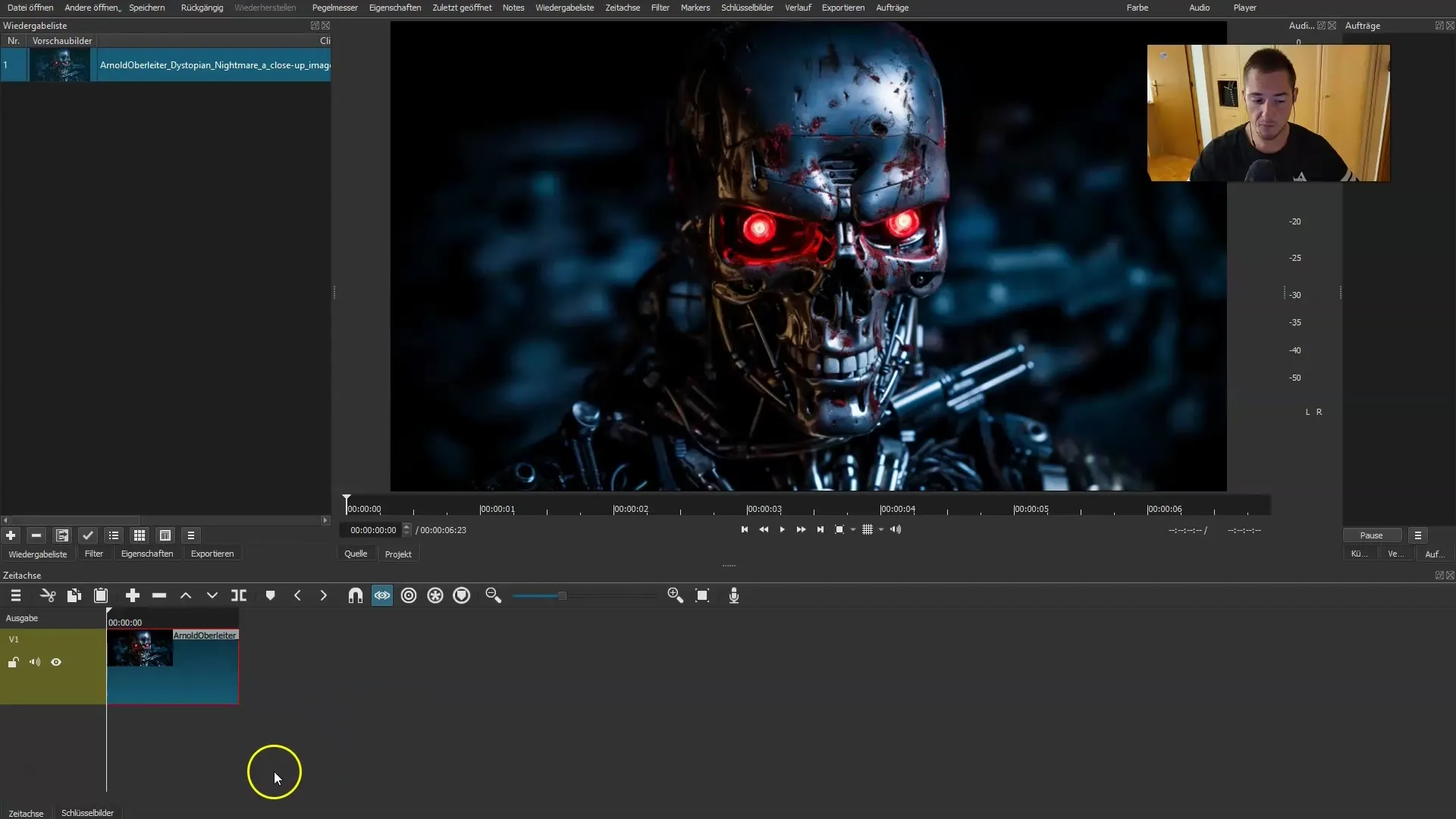
Vaihe 3: Wav2Lipin käyttö
Käynnistä nyt Wav2Lip. Lataa ensin kuva, jonka otit aiemmin, ja sitten aiemmin viemäsi ääni. Huolehdi siitä, että vaiheet tehdään oikeassa järjestyksessä. Kun olet ladannut molemmat tiedostot, valitse "Toista" vaiheessa 4 aloittaaksesi prosessin.
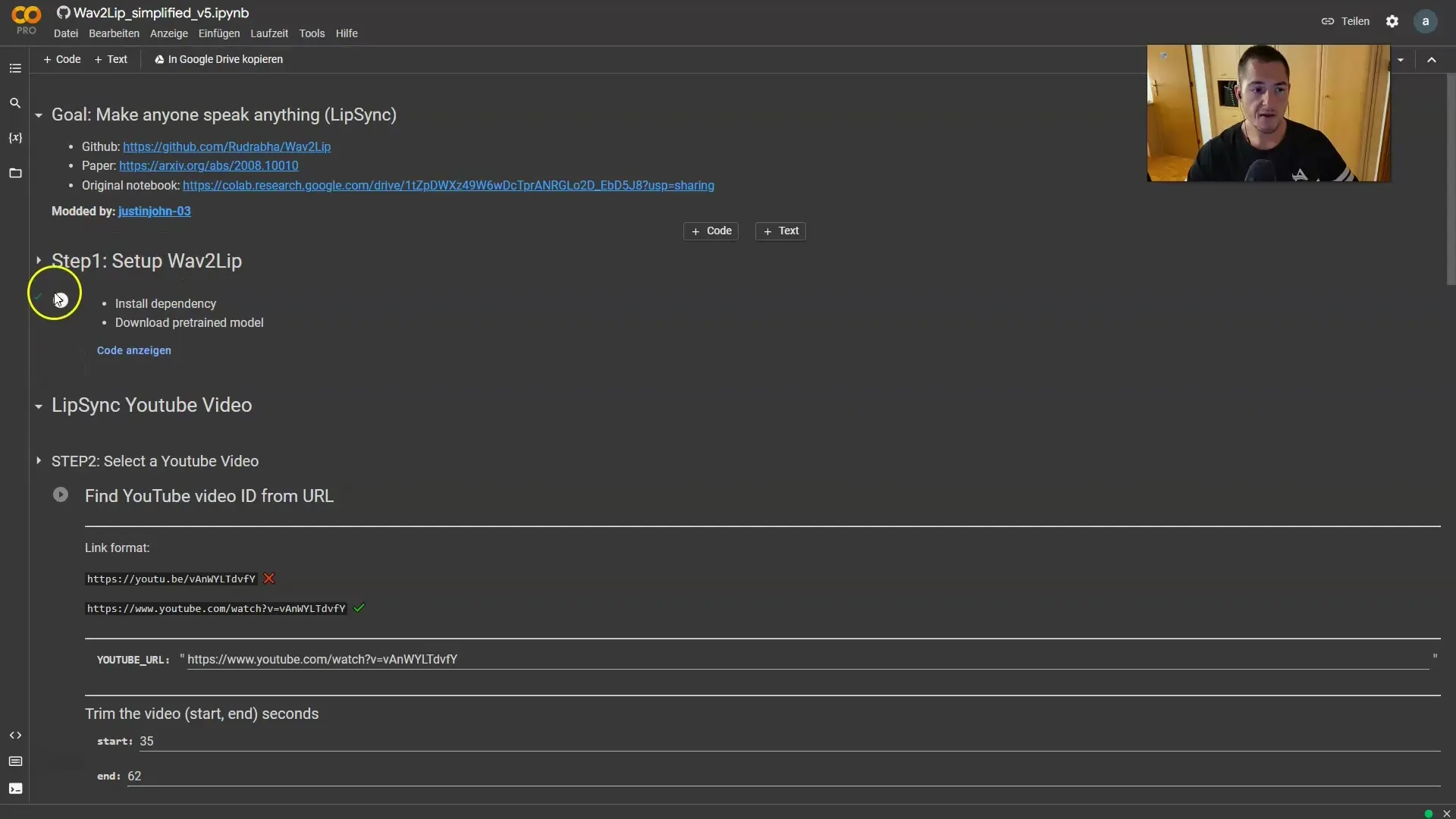
Vaihe 4: Tuloksen tarkistaminen
Prosessi voi kestää jonkin aikaa. Kun video on valmis, tarkista tulos. Saatat huomata, että huulten liikkeet eivät ole täydellisiä, mutta se on ok. Ohjelma on kuitenkin todennäköisesti tallentanut perusliikkeet oikein.
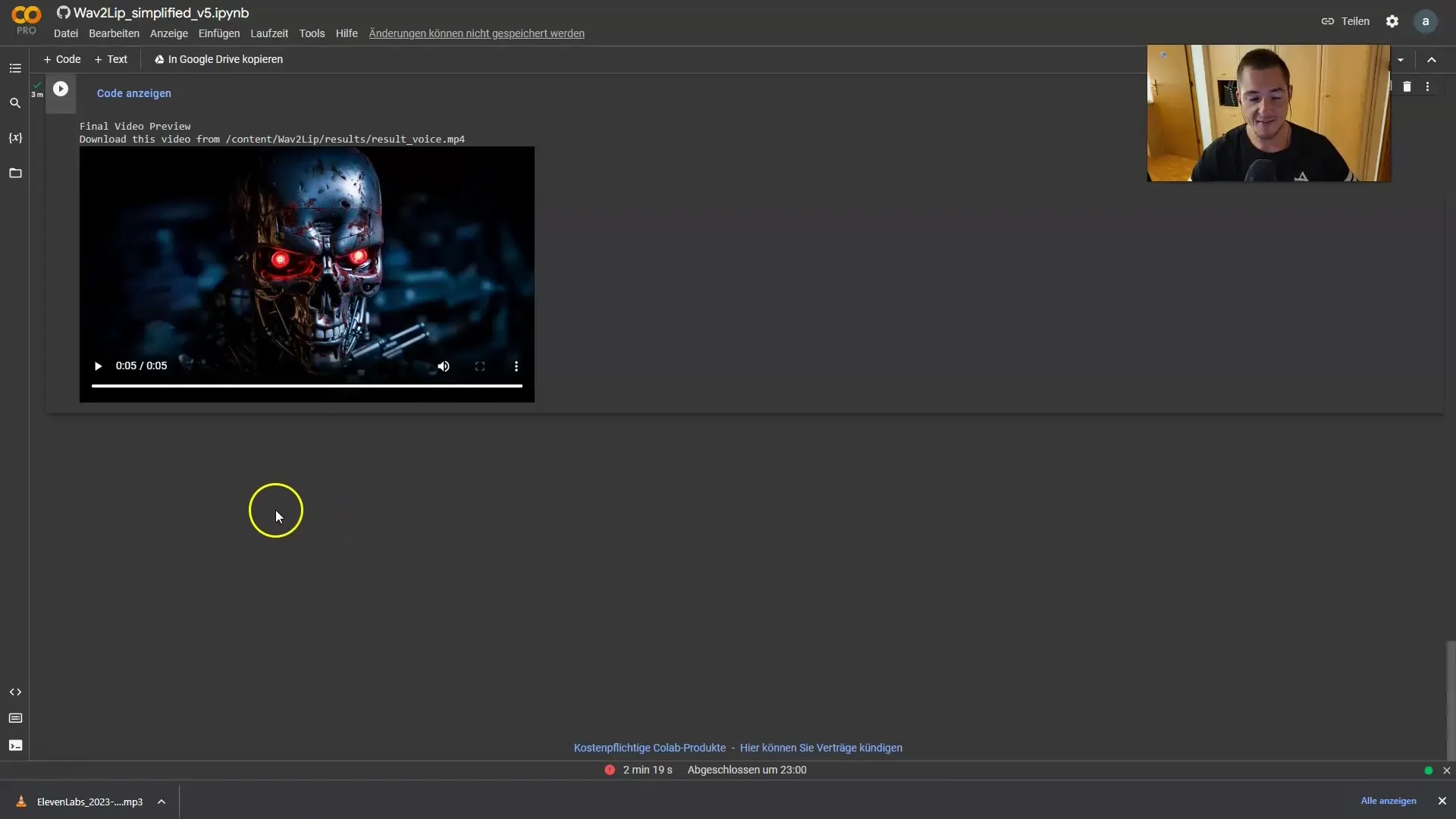
Vaihe 5: Säädöt ja optimointi
Jos et ole tyytyväinen tulokseen, harkitse, että haluatko käyttää toista kuvaa. Kuva lähikuvalla kasvoista voi tuottaa parempia tuloksia. Muista, että Wav2Lip toimii myös kuvilla, mutta erityisesti videoilla paremmin. Jatka siis kokeilua erilaisilla muotokuvilla ja äänisisällöillä.
Yhteenveto
Tässä ohjeessa olet oppinut, miten voit käyttää Wav2Lipiä kuvien puhumiseen saamiseksi. Vaikka se ei aina toimi täydellisesti, kärsivällisen säädön sekä sopivien medioiden kanssa voit saavuttaa parhaan mahdollisen tuloksen. Harjoittelu ja kokeilu erilaisten kuvien ja äänien kanssa johtavat usein yllättäviin tuloksiin.
FAQ
Miten Wav2Lip toimii?Wav2Lip käyttää tekoälyä synkronoimaan huulten liikkeitä kuvasta äänen kanssa.
Voinko käyttää muita kuvamuotoja?Kyllä, voit käyttää erilaisia kuvamuotoja, mutta suositeltavia ovat korkealaatuiset muotokuvat.
Miksi se ei toimi joskus täydellisesti?Wav2Lip toimii parhaiten videoilla. Kuvissa asento tai etäisyys voi vaikuttaa siihen, miten hyvin huuliliikkeet animoidaan.
Mitä voin tehdä, jos en ole tyytyväinen tulokseen?Kokeile toista kuvaa tai kokeile erilaisia ääniä ja äänisisältöjä.
Mikä kuva on parhaiten sopiva tähän prosessiin?Lähikuvat kasvoista toimivat yleensä parhaiten, koska ne tarjoavat enemmän yksityiskohtia animointia varten.


